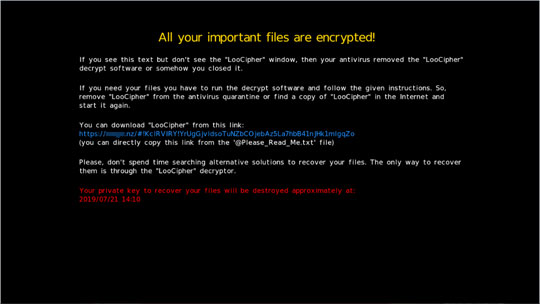Ransom.Win32.LOOCIPHER.THFBOAIA
Trojan-Ransom.Win32.Agent.avav (KASPERSKY); Trojan.Ransom.LooCipher.A (BITDEFENDER); a variant of Win32/Filecoder.NWG trojan (NOD32)
Windows

Tipo de grayware:
Ransomware
Destrutivo:
Não
Criptografado:
Não
In the Wild:
Sim
Visão geral
Verbindet sich mit einer bestimmten Website, um Daten zu versenden und zu empfangen.
Detalhes técnicos
Andere Systemänderungen
Ändert das Hintergrundbild des Desktops durch Abänderung der folgenden Registrierungseinträge:
HKEY_CURRENT_USER\Control Panel\Desktop
Wallpaper = %Desktop%\@LooCipher_wallpaper.bmp
Stellt auf dem System das folgende Bild als Desktop-Hintergrundbild ein:
Andere Details
Verbindet sich mit der folgenden Website, um Daten zu versenden und zu empfangen:
- http://hcwyo5rfapkytajg.{BLOCKED}n.pet
- http://hcwyo5rfapkytajg.{BLOCKED}n.sh
- http://hcwyo5rfapkytajg.{BLOCKED}b.xyz
- http://hcwyo5rfapkytajg.{BLOCKED}t.to
- http://hcwyo5rfapkytajg.{BLOCKED}n.ws
Zeigt die folgenden Meldungen an:

Solução
Step 1
Für Windows ME und XP Benutzer: Stellen Sie vor einer Suche sicher, dass die Systemwiederherstellung deaktiviert ist, damit der gesamte Computer durchsucht werden kann.
Step 3
Dateien erkennen und deaktivieren, die als Ransom.Win32.LOOCIPHER.THFBOAIA entdeckt wurden
- Für Windows 98 und ME Benutzer: Der Windows Task-Manager zeigt möglicherweise nicht alle aktiven Prozesse an. Verwenden Sie in diesem Fall einen Prozess-Viewer eines Drittanbieters, vorzugsweise Process Explorer, um die Malware-/Grayware-/Spyware-Datei zu beenden. Dieses Tool können Sie hier. herunterladen.
- Wenn die entdeckte Datei im Windows Task-Manager oder Process Explorer angezeigt wird, aber nicht gelöscht werden kann, starten Sie Ihren Computer im abgesicherten Modus neu. Klicken Sie auf diesen Link, um alle erforderlichen Schritte anzuzeigen.
- Wenn die entdeckte Datei nicht im Windows Task-Manager oder im Process Explorer angezeigt wird, fahren Sie mit den nächsten Schritten fort.
Step 4
Diese Dateien suchen und löschen
- %Desktop%\@LooCipher_wallpaper.bmp
- %Desktop%\@Please_Read_Me.txt
- %Desktop%\c2056.ini
- %Desktop%\@LooCipher_wallpaper.bmp
- %Desktop%\@Please_Read_Me.txt
- %Desktop%\c2056.ini
Step 5
Durchsuchen Sie Ihren Computer mit Ihrem Trend Micro Produkt, und löschen Sie Dateien, die als Ransom.Win32.LOOCIPHER.THFBOAIA entdeckt werden. Falls die entdeckten Dateien bereits von Ihrem Trend Micro Produkt gesäubert, gelöscht oder in Quarantäne verschoben wurden, sind keine weiteren Schritte erforderlich. Dateien in Quarantäne können einfach gelöscht werden. Auf dieser Knowledge-Base-Seite finden Sie weitere Informationen.
Step 7
Desktop-Eigenschaften zurücksetzen
Participe da nossa pesquisa!